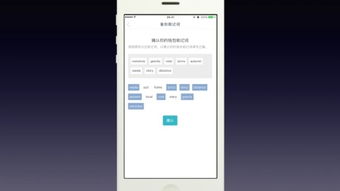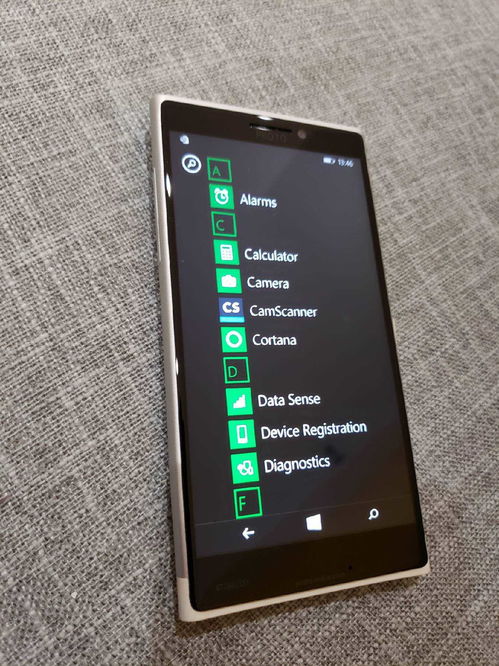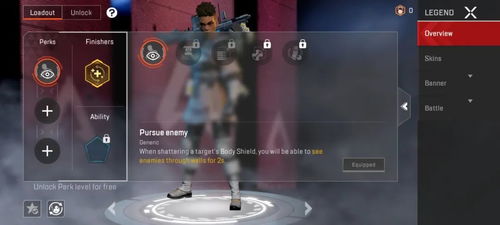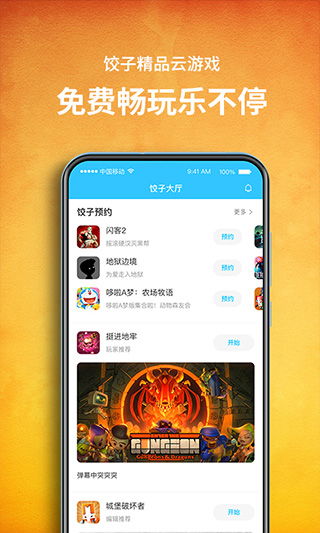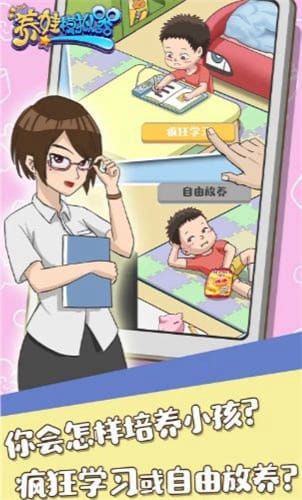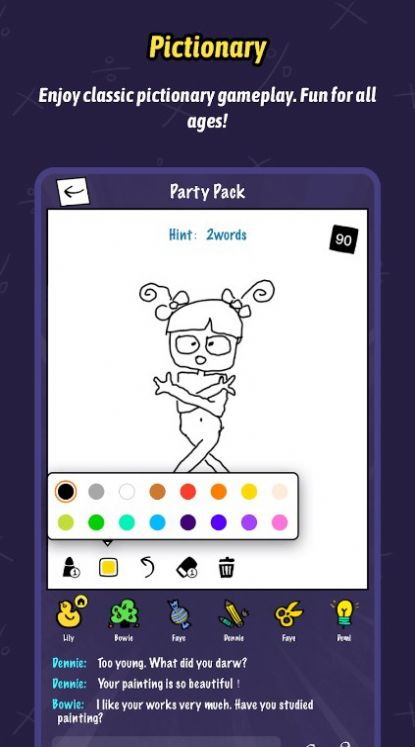mac双系统u盘重装win7系统,Mac双系统U盘重装Win7系统全攻略
时间:2024-10-21 来源:网络 人气:
Mac双系统U盘重装Win7系统全攻略

一、准备工作

在开始重装Win7系统之前,我们需要做好以下准备工作:
准备一个8G以上的U盘,用于存储Win7系统镜像文件。
下载Win7系统镜像文件(ISO格式),确保是64位的系统。
备份Mac电脑中的重要数据,以免在重装过程中丢失。
二、制作Win7系统U盘
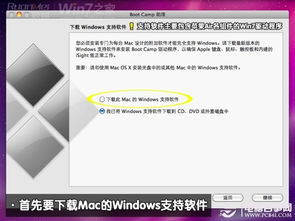
1. 将下载好的Win7系统镜像文件(ISO格式)复制到U盘中。
2. 在Mac电脑上打开“实用工具”中的“Boot Camp”。
3. 在Boot Camp中,选择“创建Windows 7安装盘”,然后点击“继续”。
4. 在弹出的窗口中,选择U盘作为安装盘,然后点击“继续”。
5. Boot Camp会自动将Win7系统镜像文件复制到U盘中,并制作成可启动的U盘。
三、重装Win7系统
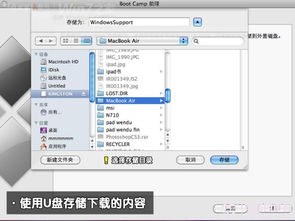
1. 将制作好的Win7系统U盘插入Mac电脑的USB口。
2. 重启Mac电脑,在启动过程中按下Option键(非苹果键盘用户按Alt键),进入启动选项菜单。
3. 从菜单中选择U盘作为启动盘,然后按Enter键。
4. 进入Win7系统安装界面,按照提示进行安装。
5. 安装过程中,会提示您选择安装盘空间,请根据需要选择合适的分区大小。
6. 安装完成后,重启Mac电脑,进入Win7系统。
四、安装Boot Camp驱动程序
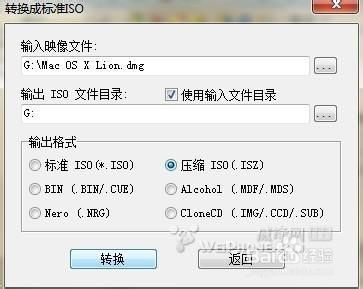
1. 在Win7系统中,插入之前准备的驱动U盘。
2. 双击U盘中的“Boot Camp”文件夹,然后运行“setup.exe”。
3. 按照提示安装Boot Camp驱动程序,包括显卡、网络、音频等驱动。
4. 安装完成后,重启Mac电脑,进入Win7系统。
五、注意事项
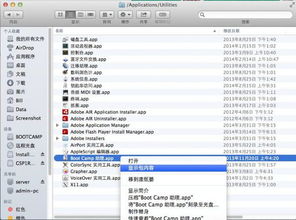
1. 在重装Win7系统之前,请确保备份Mac电脑中的重要数据。
2. 在制作Win7系统U盘时,请确保U盘容量足够大,以免在制作过程中出现错误。
3. 在安装Boot Camp驱动程序时,请确保已插入驱动U盘。
4. 如果在安装过程中遇到问题,可以参考苹果官方教程或寻求专业人士的帮助。
通过以上步骤,您可以在Mac双系统U盘上重装Win7系统。希望本文能帮助到您,祝您使用愉快!
相关推荐
教程资讯
教程资讯排行